安装
本文所述 AdGuard Android 版是在系统级上保护设备的多功能的广告拦截器。 要了解其工作原理, 请下载 AdGuard 应用程序。
系统要求
操作系统版本: Android 9.0 或更高版本
RAM: 至少 2GB
可用磁盘空间: 500MB
安装
虽然大部分用于安卓系统的应用程序可以通过谷歌商店分发,但是 AdGuard 不在里面。谷歌禁止通过谷歌商店分发网络层的广告拦截程序,即,在其他应用程序里屏蔽商业广告的应用程序。 您可以在我们的博客中找到有关 Google 限制性政策的更多信息。
由于上述原因,您只可以手动安装适用于安卓的 AdGuard。 为了在移动设备上使用该应用程序,您需要执行以下操作。
在设备上下载应用程序。 用户可以通过以下几种方式执行此操作:
- 前往我们的网站并点击「下载」按钮
- 打开浏览器并输入以下的网址:https://adguard.com/apk
- 或扫描此二维码:
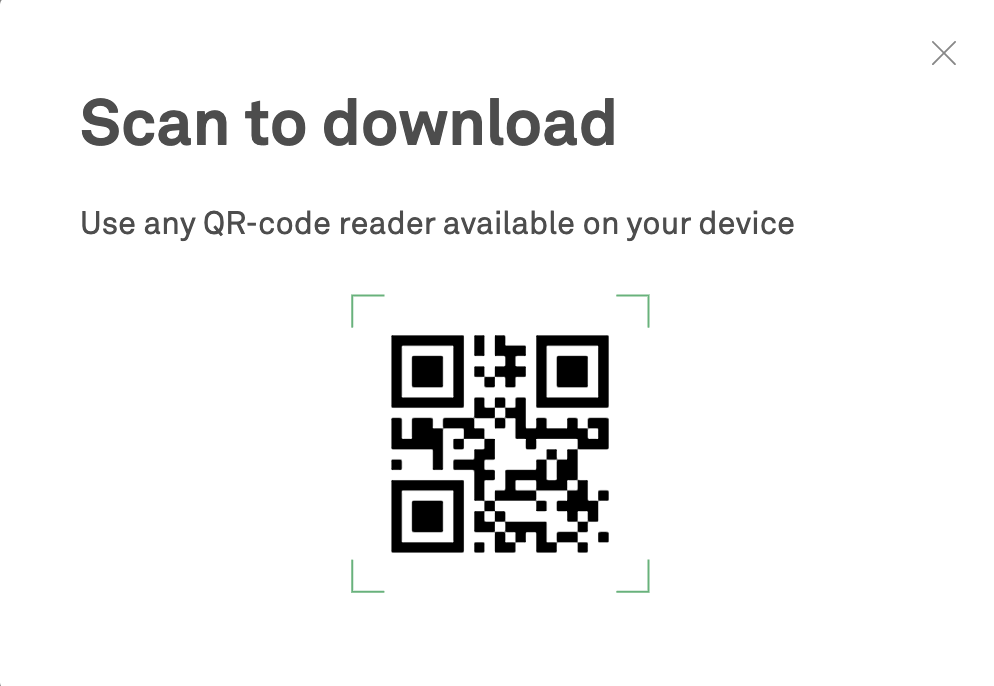
允许安装未知来源的应用程序。 文件下载完成后,点击通知中的「打开」。
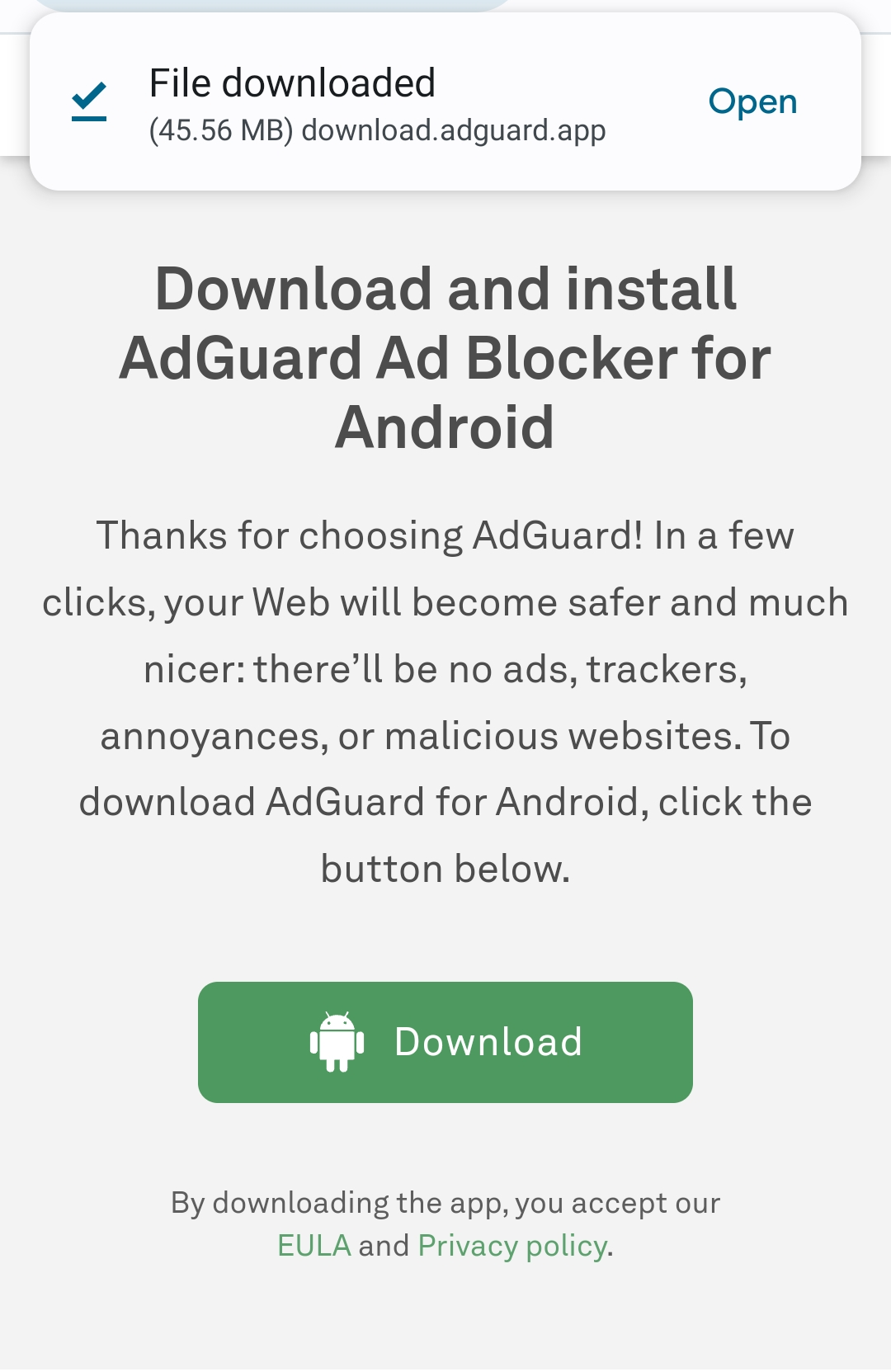
将出现一个弹出窗口。 点击「设置」,导航至「安装未知应用程序」,然后为您用于下载文件的浏览器授予权限。
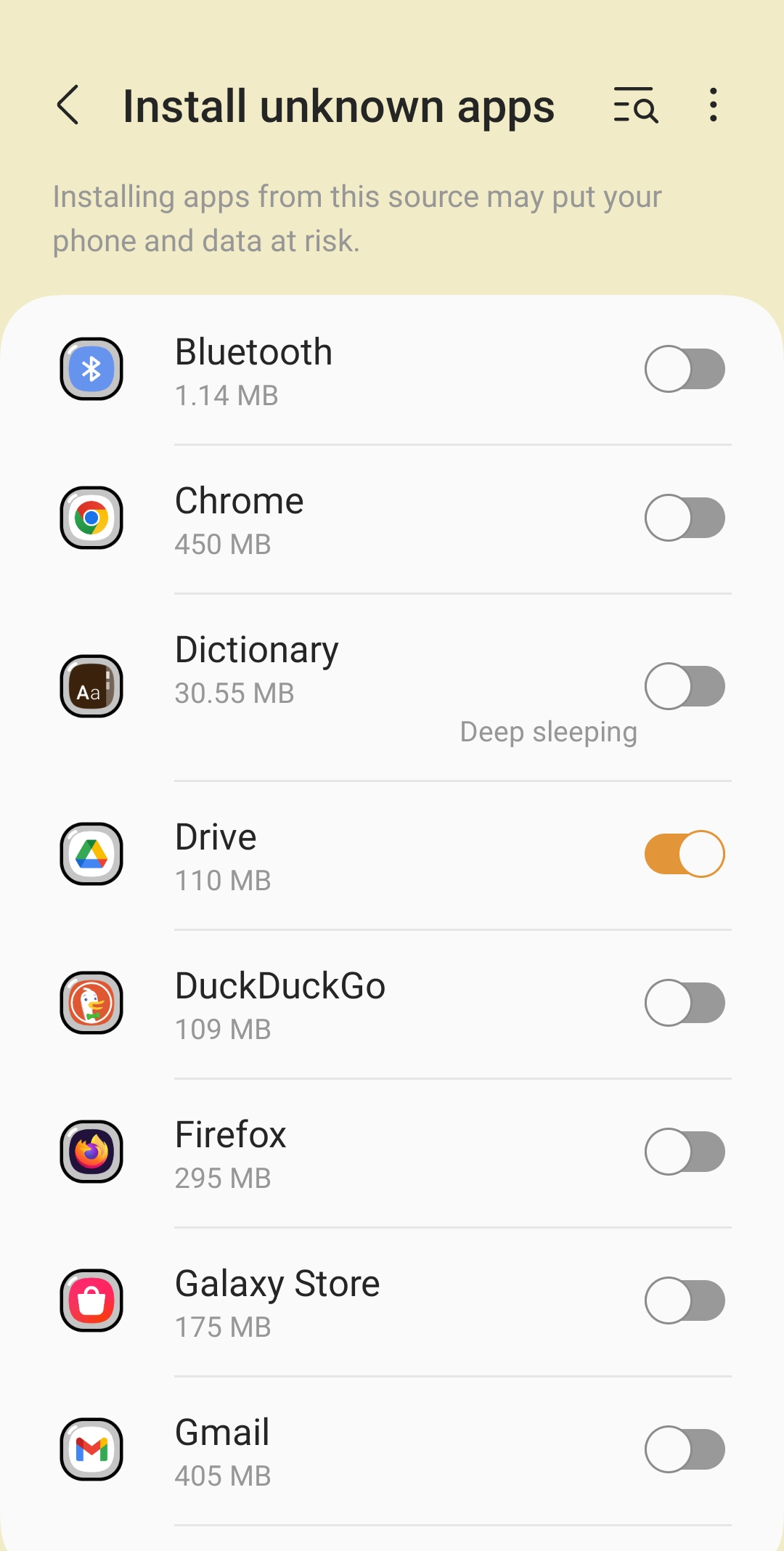
安装应用程序。 浏览器获得必要权限后,系统会询问您是否要安装 AdGuard 应用程序。 点击「安装」。
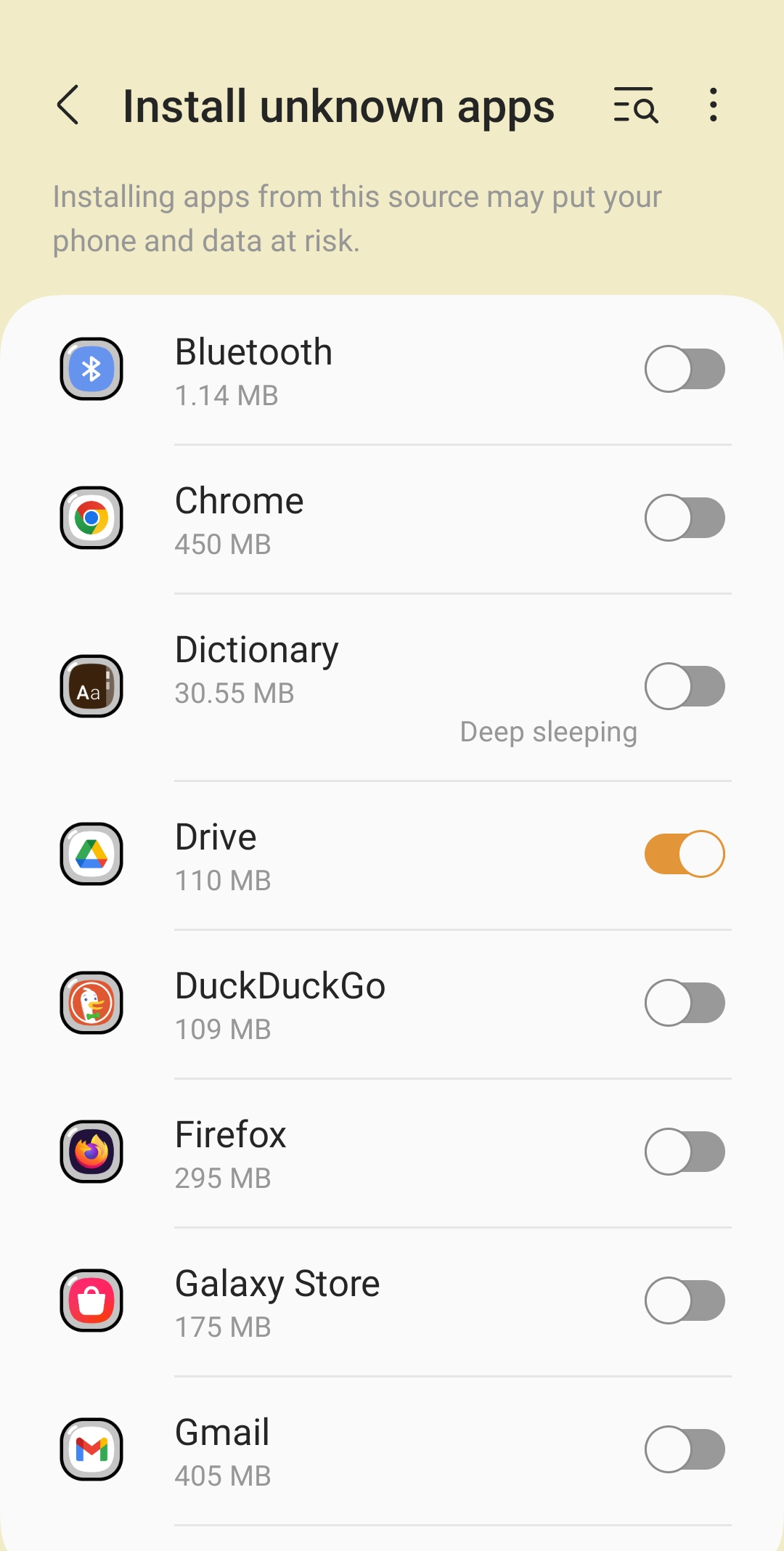
然后,用户将被要求阅读 AdGuard 的 许可协议和隐私政策。 您还可以参与应用程序的改进过程。 为此,请选中「自动发送崩溃报告」和「发送技术和交互数据」复选框。 然后点击「继续」。
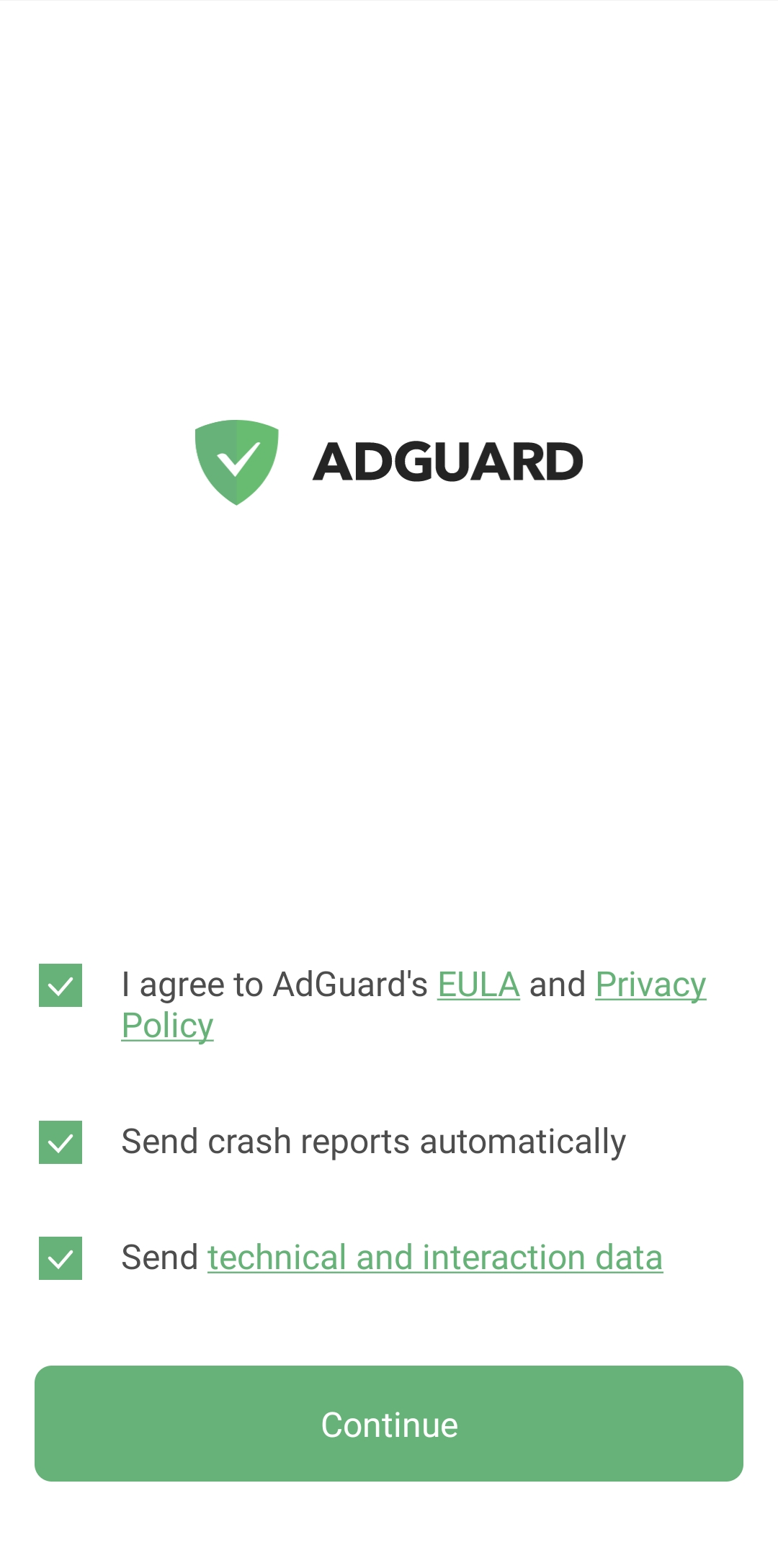
创建本地 VPN。 为了过滤设备上的所有流量而不是通过远程服务器路由,AdGuard 需要建立 VPN 连接。
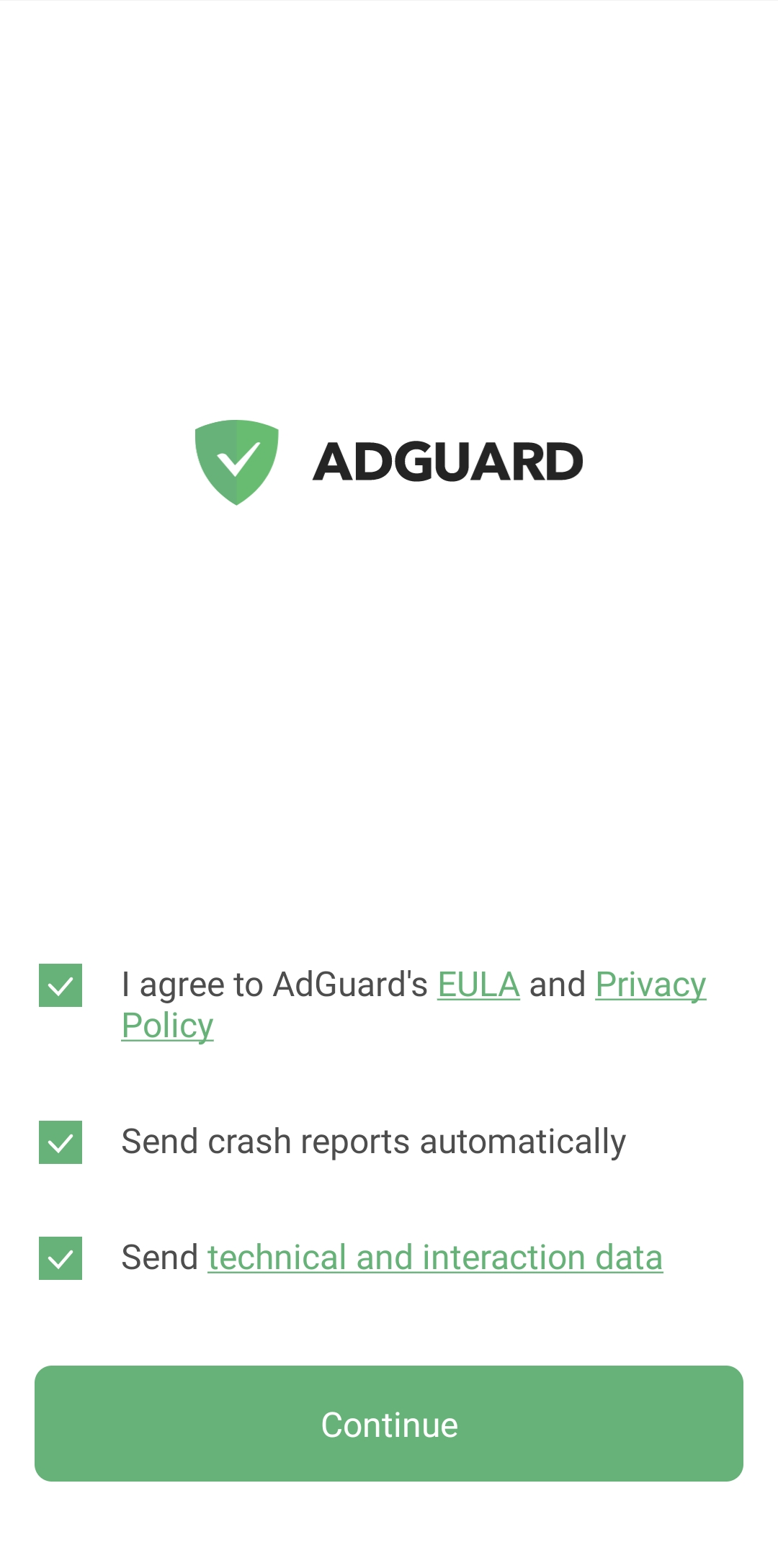
启用 HTTPS 过滤。 这不是一个强制选项,但我们建议打开它以获得最佳的广告拦截质量。
如果设备上安装 Android 7-9,在本地 VPN 设置后,系统会提示用户安装 Root 证书并配置 HTTPS 过滤。
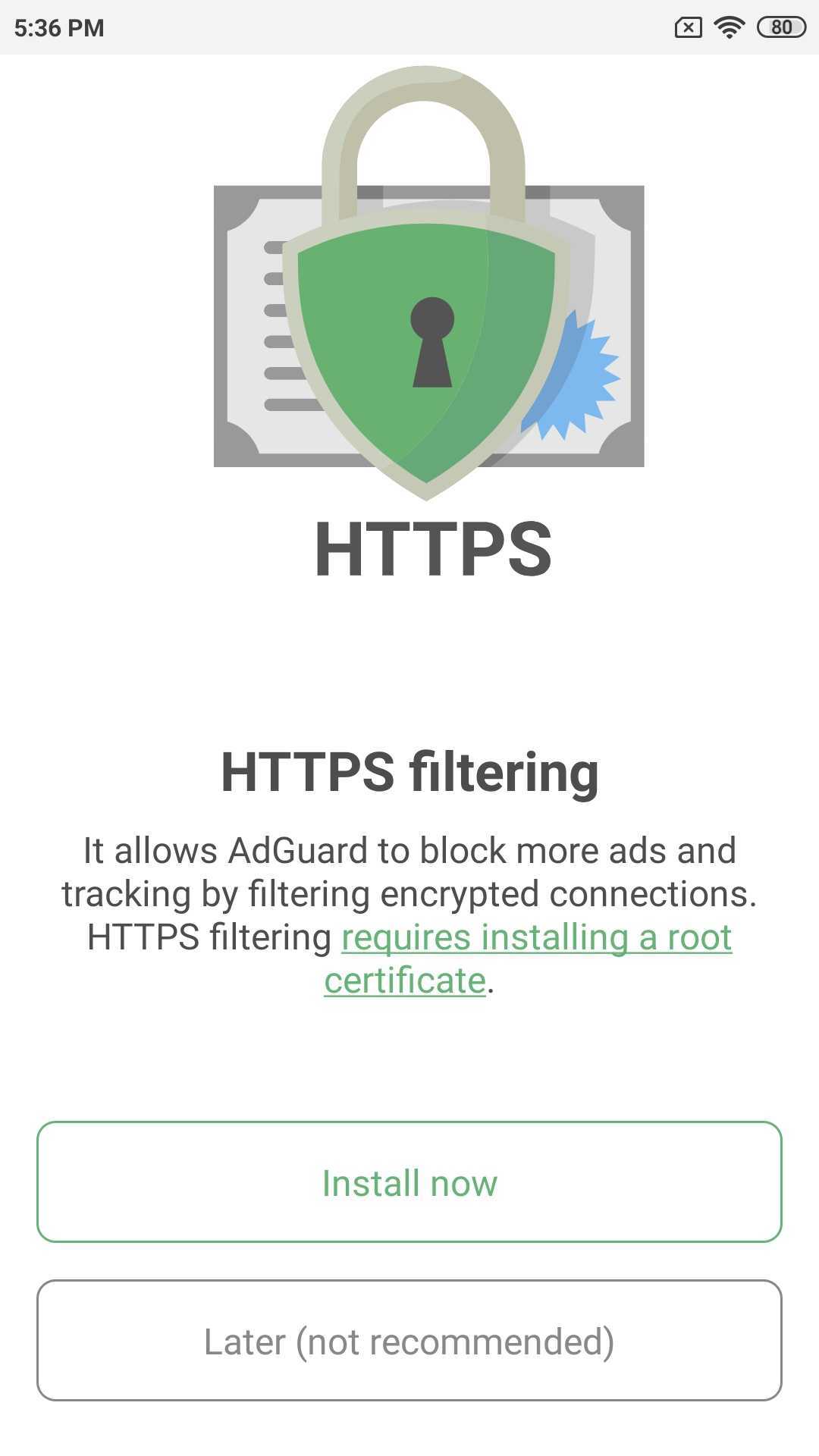
点击「立即安装」后,将出现提示,要求您使用密码或指纹验证证书安装。
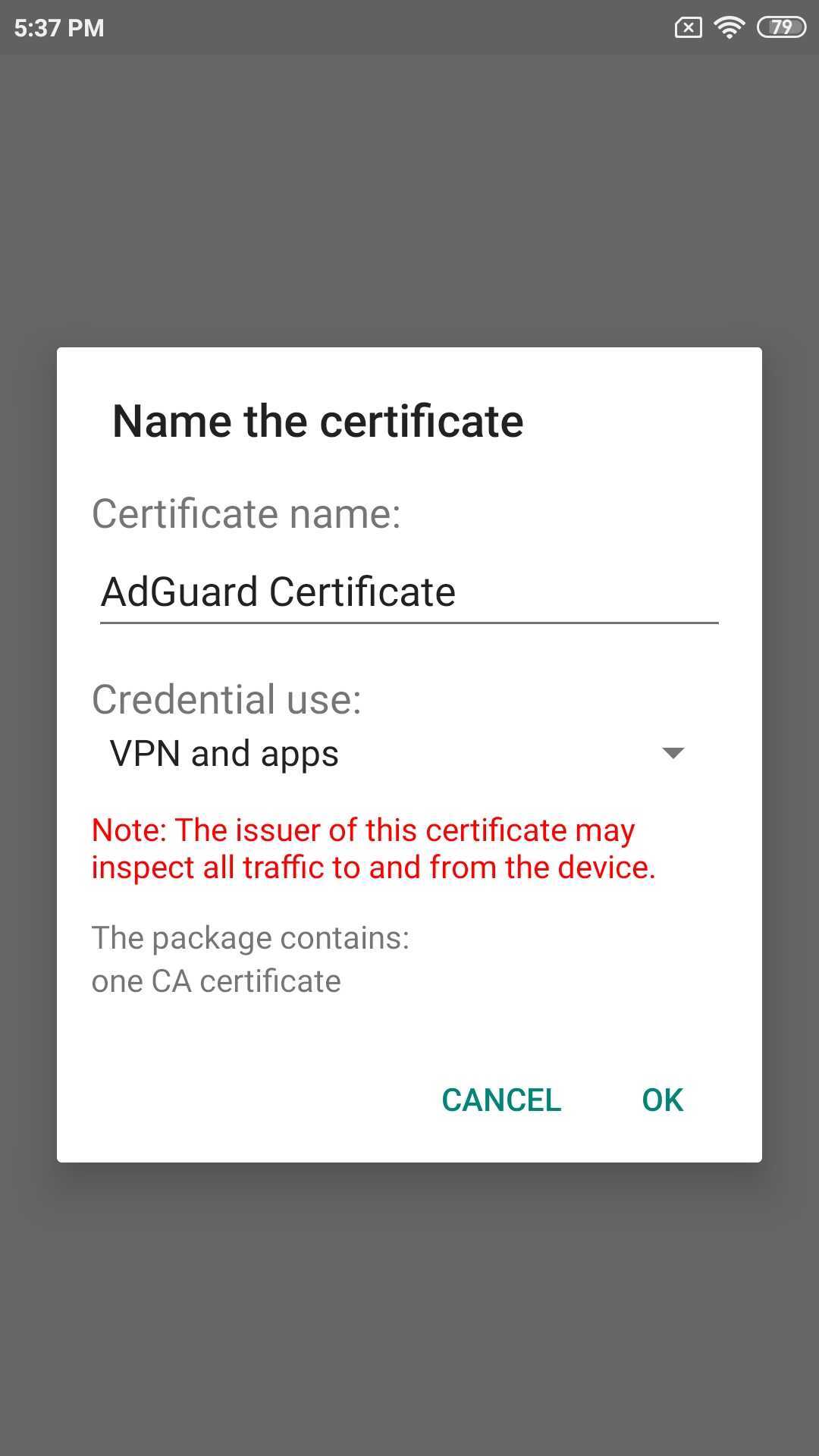
如果设备上安装 Android 10 及以上系统,那么在创建本地 VPN 后,用户将看到应用程序主界面,底部有一个建议启用 HTTPS 过滤的提示栏:点击 启用 ,然后按照下一个界面的说明操作,或者查看有关证书安装的文章了解更多信息。
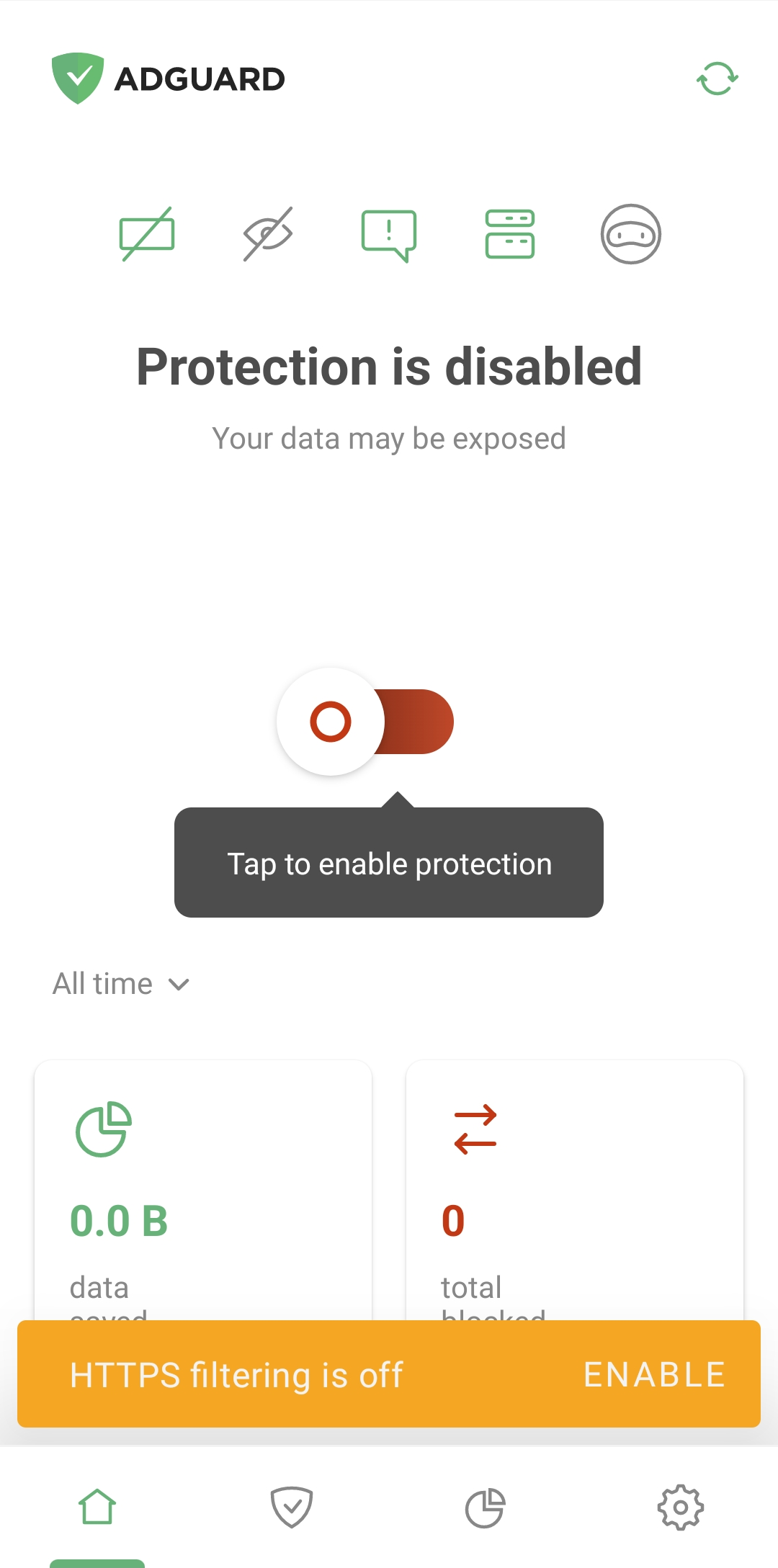
卸载/重新安装 AdGuard
如果需要卸载移动设备上的 AdGuard,请打开「设置」并选择「应用程序」(Android 7)或 「应用程序和通知」(Android 8+)。 在已安装的应用程序列表内找到 AdGuard 并点击「卸载」。

要重新安装 AdGuard,只需再次下载 apk 文件,然后按照安装部分所述步骤操作即可。 无需事先卸载。